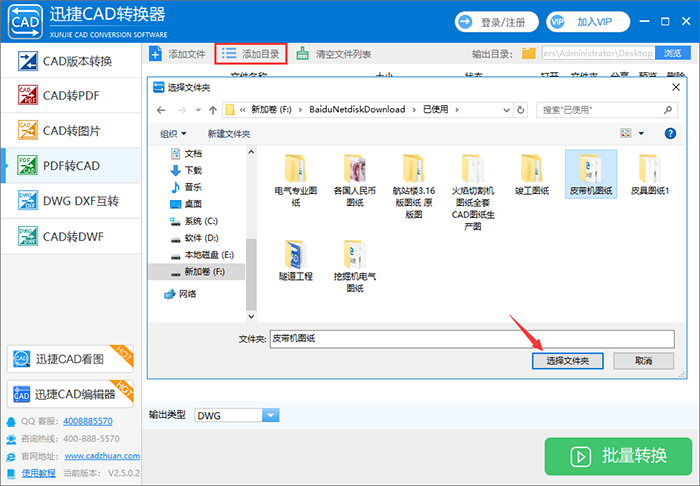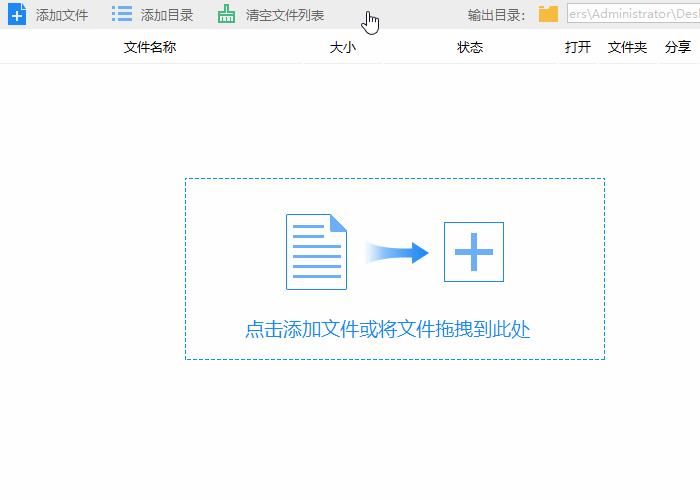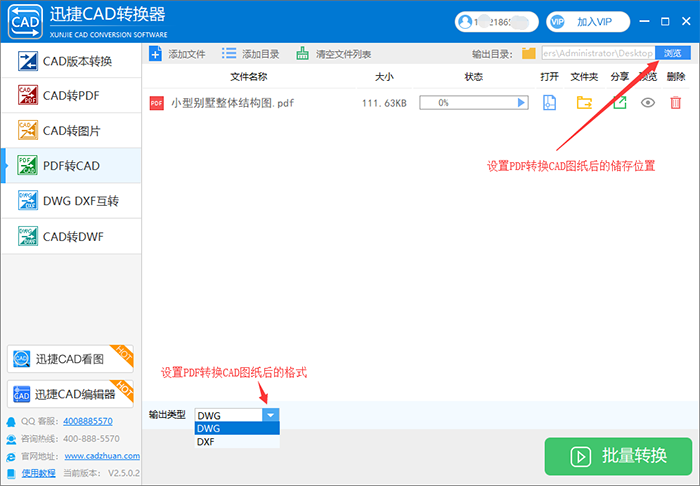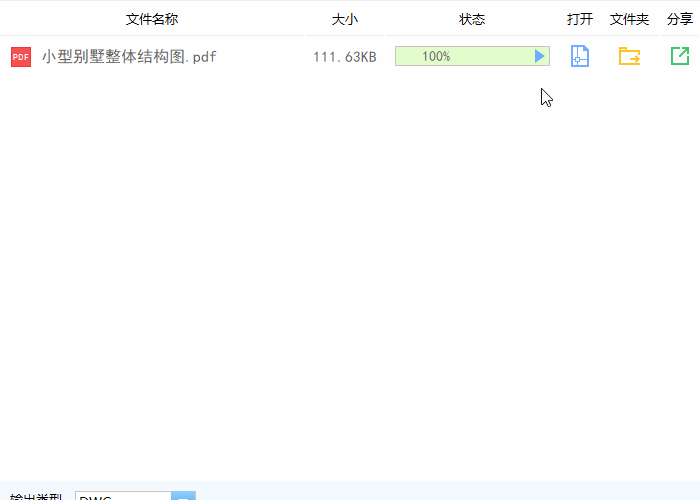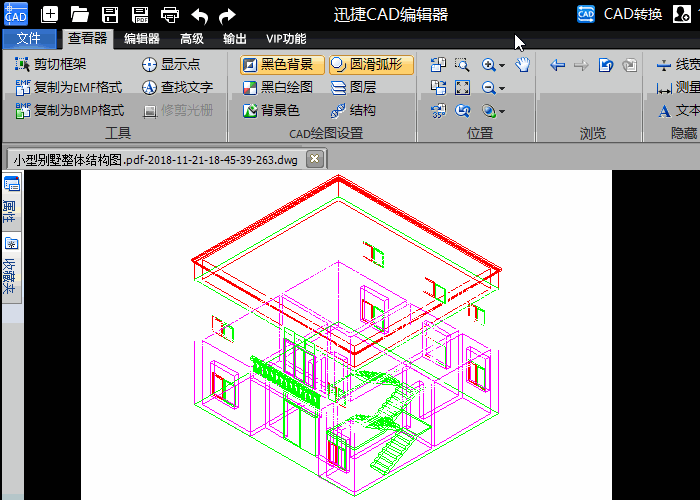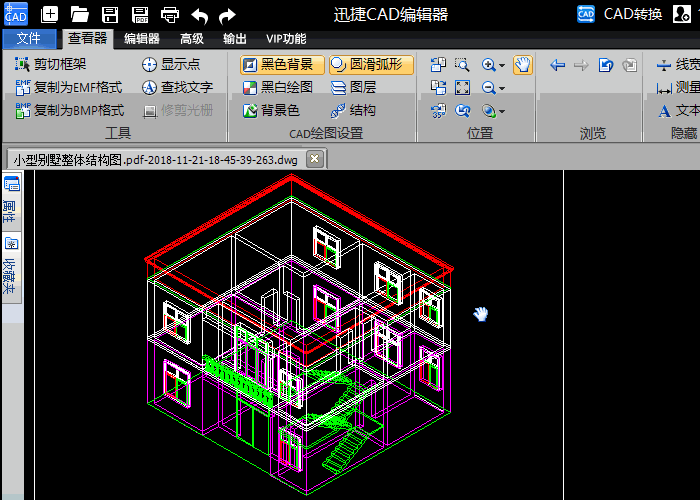迅捷CAD转换器将PDF转换成CAD,有白底怎么办 |
您所在的位置:网站首页 › pdf转cad后全是散的 › 迅捷CAD转换器将PDF转换成CAD,有白底怎么办 |
迅捷CAD转换器将PDF转换成CAD,有白底怎么办
|
②如果想要批量将PDF转换成CAD,可以将需要转换的所有PDF文件放在一个文件夹中,然后选择在弹出的【选择文件夹】窗口中,选择需要添加的有PDF图纸的文件夹,即可将文件夹中的所有PDF图纸全部添加到软件中。
GIF动图演示↓
步骤3,在软件底部的【输出类型】中设置PDF转换CAD图纸后的格式,这里可以选择DWG、DXF两种格式。
步骤4,设置完成后,在软件右下角点击【批量转换】按钮,进入转换状态,当文件转换至100%时,即表示PDF已经转换成CAD格式了。
PDF转CAD后,背景是白底怎么办 步骤1,PDF转换成CAD后,点击【打开】即可查看转换后的CAD图纸(电脑中已经安装CAD看图的情况下),如果我们想要编辑,可以使用迅捷CAD编辑器打开图纸文件,如果看不清全图,可以直接点击菜单栏中的【适合窗口】功能即可查看全图。
步骤2,这时候我们会发现,PDF转CAD后,图纸文件后有一层白底,这时候可以点击空白处选中白色背景,按Delete键即可删除。
步骤3,接了来就可以正常编辑CAD图纸了。
根据以上内容,用户可以按照自己的需要将PDF转换成CAD后进行正常编辑,更多CAD教程,可进入“教程中心”查看。 返回搜狐,查看更多 |
【本文地址】
今日新闻 |
推荐新闻 |